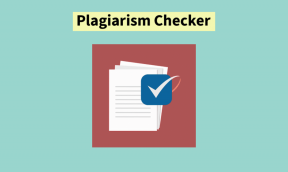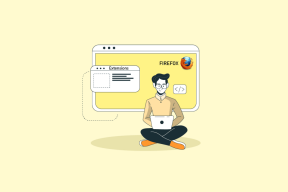Kako uporabljati predvajalnik VLC na Amazon Fire TV Stick
Miscellanea / / November 29, 2021
VLC media player ne potrebuje predstavitve. Za gledanje videoposnetkov na telefonu ali namizju je de facto izbira mnogih. Če imate Amazon Fire TV Stick, lahko nanj naložite tudi VLC Player. Z uporabo predvajalnika VLC media player na Fire TV Stick lahko predvajate videoposnetke iz zunanjega pomnilnika, integrirate druge aplikacije z medijskim predvajalnikom VLC, da predvajate vsebino neposredno v aplikaciji.

VLC multimedijski predvajalnik je brezplačen in podpira vse formate datotek, vključno z MPEG-2, MPEG-4, MKV, H.264, WMV in MP3. Prav tako lahko optimizirate predvajanje zvoka in videa glede na napravo in podpirate integracijo s storitvami pretakanja in ponudniki IPTV. Preberite, če želite izvedeti, kako uporabljati predvajalnik VLC na Amazon Fire TV Stick.
Tudi na Guiding Tech
Namestite predvajalnik VLC na Amazon Fire TV Stick
VLC predvajalnik je na voljo v Amazon App Store. To pomeni, da je postopek namestitve precej preprost v primerjavi s stranskim nalaganjem. Sledite spodnjim korakom.
Opomba: V spodnjem primeru uporabljamo nov uporabniški vmesnik Fire OS na Fire TV Stick. Če posodobitve niste prejeli, posodobite OS na najnovejšo različico v aplikaciji Nastavitve.
Korak 1: Obiščite Fire TV Stick home.

2. korak: Premaknite se na meni Najdi.
3. korak: Izberite Iskanje.

4. korak: Poiščite predvajalnik VLC z navidezno tipkovnico ali prosite Alexa, da poišče VLC.
5. korak: Med predlogi izberite VLC.

6. korak: Prepoznajte aplikacijo po znamenitem prometnem stožcu oranžne barve.
7. korak: V naslednjem meniju kliknite Get.
8. korak: V minuti ali dveh bo Fire TV Stick prenesel aplikacijo.

to je to. Uspešno ste namestili predvajalnik VLC na Fire TV Stick.
Fire OS je vilica, ki temelji na Androidu. Z aplikacijo Downloader lahko preprosto naložite datoteko APK predvajalnika VLC na Fire TV Stick. Ker pa je aplikacija uradno na voljo v trgovini Amazon App Store, vam svetujemo, da se držite nje za nemoten postopek posodabljanja aplikacij v prihodnosti.
Tudi na Guiding Tech
Postavite VLC Media Player na začetni zaslon
Verjetno boste na Fire TV Stick precej uporabljali predvajalnik VLC. Namesto da bi ves čas odpirali aplikacijo v meni Aplikacije, jo lahko postavite kar na začetni zaslon.
Z novim uporabniškim vmesnikom Fire TV Stick lahko uporabniki pripnejo le do šest aplikacij na začetni zaslon za enostaven dostop. Pojdite po spodnjih korakih, da postavite predvajalnik VLC na začetni zaslon.
Korak 1: Open Fire TV Stick home.
2. korak: Dolgo pritisnite gumb Domov na daljinskem upravljalniku Fire TV Stick.
3. korak: Pojdite v meni Aplikacije.

4. korak: Pomaknite se navzdol do aplikacije VLC.

5. korak: Pritisnite tipko možnosti na daljinskem upravljalniku.

6. korak: V stranskem meniju izberite Premakni.
7. korak: Premaknite aplikacijo na vrh in pritisnite V redu.

Zdaj lahko preprosto dostopate do medijskega predvajalnika VLC kar z domačega zaslona.
Zakaj morate namestiti VLC Media Player na Fire TV Stick
VLC multimedijski predvajalnik vam omogoča predvajanje katere koli fotografije, videa ali datoteke na napravi.
Brezplačno je brez plačljivih funkcij.
V vmesniku ni nadležnih oglasov.
veliko IPTV (Internet Protocol Television) aplikacije vam omogoča, da izberete VLC kot privzeti medijski predvajalnik. Če uporabljate VLC kot zunanji video predvajalnik, boste zmanjšali tudi oglase v številnih aplikacijah in APK-jih.
Tudi na Guiding Tech
Pregled predvajalnika VLC
Ob zagonu bo medijski predvajalnik VLC zahteval ustrezno dovoljenje za dostop do vseh datotek in map v napravi. Aplikacija vas bo na začetnem zaslonu pozdravila s petimi možnostmi – video, avdio, seznami predvajanja, brskanje in drugo.

Meni Video, Audio in Playlists so samoumevni. Meni Brskanje je zanimiv dodatek. Brskate lahko po lokalnih datotekah v napravi, začnete pretakati tako, da dodate ustrezen omrežni naslov in se celo povežete z novim strežnikom z uporabo podrobnosti FTP ali SFTP.

Izkušnjo predvajanja videa in videz podnapisov lahko prilagodite tudi v meniju z nastavitvami VLC. Prisotna je tudi možnost igranja z avdio nastavitvami.

Meni Napredno vam omogoča, da počistite predpomnilnik baze podatkov, da začnete znova. Koristno je, če se soočate s pogostimi napakami v aplikaciji.
Začnite uporabljati VLC Player na Fire TV Stick
VLC predvajalnik ostaja neprimerljiv. V sedanjem času je resnično digitalni rešitelj. Aplikacija je ostala pri svojih koreninah in še naprej zagotavlja neprimerljivo izkušnjo gledanja videoposnetkov med vsemi operacijskimi sistemi. Nadaljujte, prenesite ga na Fire TV Stick in delite svojo izkušnjo z VLC v spodnjem razdelku za komentarje.
Naslednji: Ali vaš Fire TV Stick prikazuje črn zaslon? Preberite spodnjo objavo, če želite izvedeti, kako odpraviti težavo.